Telegram: como apagar automaticamente todas as suas mensagens
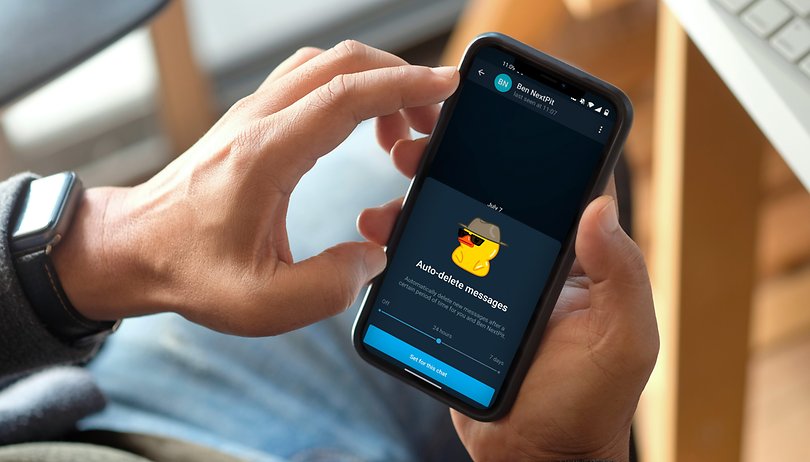

O aplicativo de mensagens Telegram permite que você defina um timer para apagar suas mensagens após um certo tempo. O NextPit explica como usar este recurso de mensagens temporárias no Android, iOS, PC ou Mac.
O recurso de autoexclusão do Telegram é um pouco mais preciso que o do WhatsApp, que só permite a auto-destruição de mensagens após 7 dias. Esta opção está disponível nas versões Android, iOS e Desktop do Telegram, mas não na Telegram Web.
Pegue um atalho:
- Como funciona a autoexclusão de mensagens no Telegram
- Telegram: como apagar automaticamente as mensagens no Android
- Telegram: como apagar automaticamente as mensagens no iOS
- Telegram Desktop: como autoexcluir mensagens em seu PC ou Mac
Como funciona a auto-eleição de mensagens no Telegrama?
O Telegram já permite apagar automaticamente suas mensagens em uma chats secretos desde 2013. Mas a opção foi estendida a todas as mensagens em fevereiro de 2021.
Você pode definir uma "data de validade" após a qual todas as mensagens em uma conversa (mesmo em grupo) são automaticamente apagadas. Você pode optar por excluir apenas suas mensagens ou também as das pessoas com quem você está falando (incluindo fotos e vídeos).
Este recurso está disponível nos aplicativos Android e iOS do Telegram, assim como no Telegram Desktop para PC. Entretanto, não é possível definir a autodestruição de mensagens Telegram Web.
Para conversas normais, que não estão com a opção de chat secreto ativada, a autoexclusão só se aplica a mensagens enviadas após o timer ter sido ativado, mensagens anteriores permanecerão no histórico da conversa. O temporizador pode ser ajustado para 24 horas ou 7 dias após o envio de uma mensagem.
Nos chats secretos, o timer começa a valer quando as mensagens são enviadas, não quando são lidas. E o timer pode ser ajustado com opções adicionais: para 1 semana, 1 dia, 1 hora, 30 minutos, 1 minuto, ou para o segundo mais próximo de 30 a 1 segundo.
Todas as mensagens exibem uma contagem regressiva para sua data de validade. Em grupos e canais, somente administradores podem habilitar ou alterar o temporizador de autoexclusão para mensagens.
Telegram: como autoexcluir mensagens no Android
Para permitir a exclusão automática de suas mensagens no aplicativo Telegram para Android:
- Abra as Configurações da conversa tocando no ícone ⋮;
- Escolha a opção Limpar histórico;
- Mova o controle deslizante sob a opção Autoexcluir mensagens aqui;
- Toque no botão Ativar Autoexcluir.
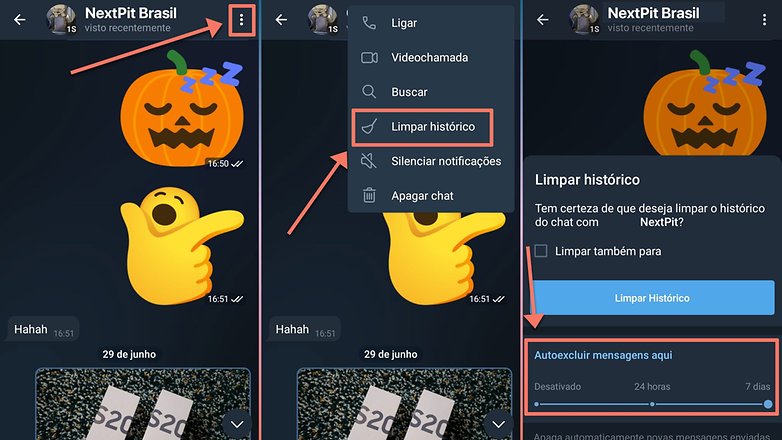
Você pode optar por apagar automaticamente todas as mensagens na conversa ou grupo (mesmo as da outra pessoa) após 24 horas ou 7 dias.
Para chats secretos, o processo é o mesmo, exceto que se chama Timer de autodestruição que aparece diretamente quando você abre o menu de opções ⁝. O temporizador de autoexclusão também é mais preciso e se ativa quando as mensagens são lidas, não enviadas, como explicado acima.
Não posso mostrar prints da tela, pois é impossível fazer capturas em chats secretos no Telegram para Android.
Telegram: como apagar automaticamente as mensagens no iOS
No iPhone, os passos são mais ou menos os mesmos para ativar as mensagens que se autoexcluem:
- Abra um bate-papo ou grupo de conversa;
- Toque demoradamente em uma mensagem;
- Escolha a opção Selecionar;
- Toque em Ativar autoexcluir.
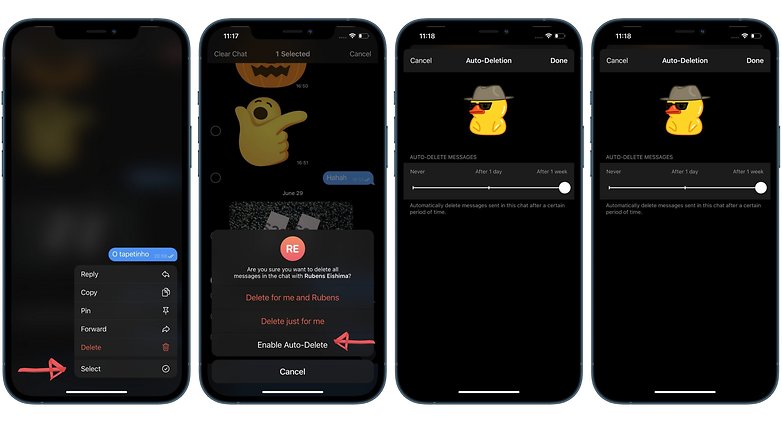
A mesma diferenciação sobre chats secretos se aplica ao iOS. Para desativar o temporizador, simplesmente toque no pequeno ícone do timer em sua barra de entrada e defina a autoexclusão para Nunca.
Telegram Desktop: como autoexcluir mensagens no seu PC ou Mac
No Telegram desktop, o processo é exatamente o mesmo que no Android. Vale lembrar que, embora você possa ativar a autoexclusão na versão Desktop, ela não está disponível no Telegram Web.
Com o Telegram Desktop, você não pode acessar chats secretos ou criá-los. Portanto, você só poderá definir a autoexclusão para conversas "não-secretas":
- Abra as configurações da conversa tocando no botão de menu ⁝;
- Clique em Limpar histórico;
- Clique em Ativar autoexcluir;
- Mova o controle deslizante para 24 horas ou 7 dias e clique em Salvar.
O que você achou deste tutorial? Você usa a opção de mensagens temporárias diariamente? Pessoalmente, gostaria de poder definir o prazo de validade para cada mensagem individualmente antes de enviá-las. Como você preferiria que o recurso funcionasse?





Conteúdo editorial recomendado
Com o seu consentimento, o conteúdo externo é carregado aqui.
Ao clicar no botão acima, concorda que o conteúdo externo poderá ser-lhe exibido. Os dados pessoais podem ser transmitidos a fornecedores terceiros no processo. Pode encontrar mais informações sobre isto no nosso Política de Privacidade.